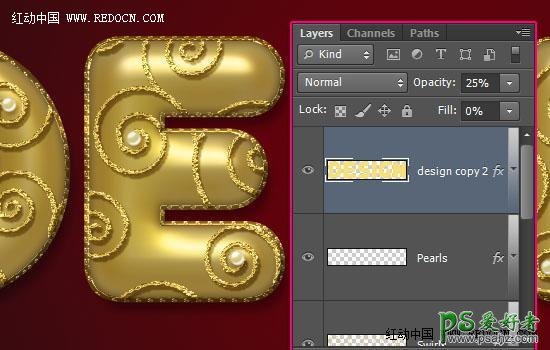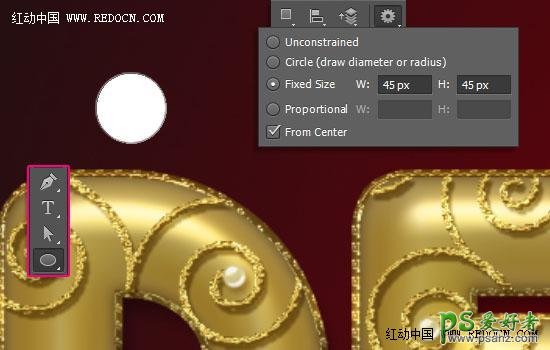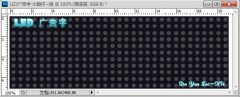当前位置:PS爱好者教程网主页 > PS文字特效 > 教程
photoshop制作高贵华丽的黄金质感艺术字,黄金字制作教程(12)
时间:2013-12-24 09:03 来源:PS文字特效教程 作者:黄金字制作教程 阅读:次
15、选择画笔工具,选择一个15像素圆形硬刷尖,设置前景色#fff4b4,开始添加一些珍珠效果。
16、注意:在下一步,我们要栅格化和合并图层,这意味着它们将无法编辑了,不能做任何修改。建议保存一个副本。对于您的每个文字图层,选择它,然后栅格化操作。
17、选择椭圆工具,在选项栏中单击“几何体选项”图标。选择“固定大小”,W和H值设置45,然后勾选“从中心”框。单击拖动来创建第一个圆。
18、改变固定大小为41,选择“减去前形状”选项,然后单击拖动到圆圈内。确保将所得到的形状图层放到原始文本层下面。
最新教程
推荐教程